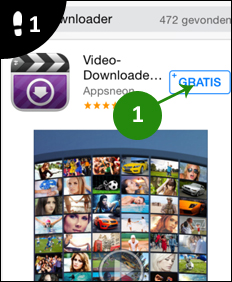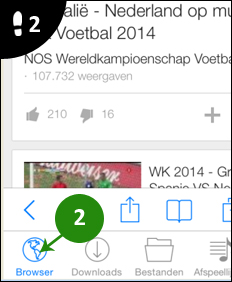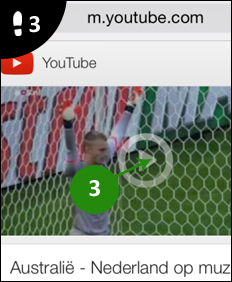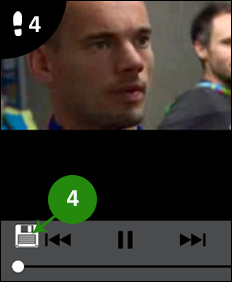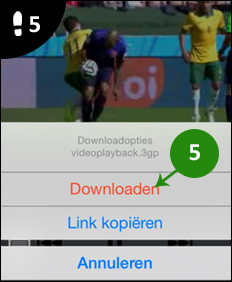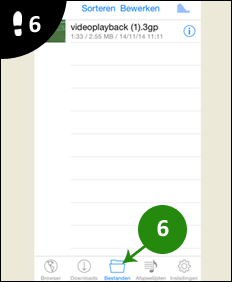Als je net als ik veel met de trein reist, dan zal je wel weten hoe het voelt om met je smartphone of tablet een video op Youtube in schokken te bekijken, constant je verbinding weg te zien vallen en dan achteraf en gepeperde rekening van dataverbruik te krijgen.
Daarom wou ik nagaan of er een oplossing bestaat om een Youtube video te downloaden naar je iPhone en deze dan achteraf offline op je toestel te bekijken. Men heeft hier natuurlijk weer een oplossing voor bedacht: De Video Downloader. In dit artikel toon ik op een iPhone hoe deze werkt.
*Let er zoals altijd wel op dat de video die je wil downloaden geheel rechtenvrij is.
1) App store
Open de App store en download de gratis app “Video Downloader” van Appsneon.
2) Open app > Browser
Open de video download app die we zonet hebben binnen gehaald en kies links onderaan browser.
3) Speel Youtube film af
Ga naar Youtube in de speciale browser van de app en kies het rechtenvrije filmpje dat je wil downloaden.
4) Tik op diskette icoon
Klik op het diskette logo in het filmpje terwijl het zich afspeelt.
5) Kies downloaden
Kies meteen de optie Downloaden. Het filmpje wordt daarmee onmiddellijk gedownload naar je iPhone.
6) Video in Bestanden
Ga onderaan in de app naar de tab Bestanden. Daarin kan je de video die we zonet hebben opgeslagen offline bekijken.
Laatste berichten van Johan (toon alles)
- Review: Philips Ambilight The One TV - 30 juni, 2024
- Wat betekent rave party? - 1 januari, 2024
- Wat betekent de uitdrukking de plaat poetsen? - 1 januari, 2024
- Wat betekent Slay? - 1 januari, 2024
- Wat betekent Woke? - 1 januari, 2024